윈도우 10 바탕화면 배경 색상 임의로 변경하기
안녕하세요. 상큼한놈 입니다. 윈도우 7에서 시작해서 윈도우 8.1, 윈도우 10 으로 올라오면서 인터페이스 상에서 크게 느껴진 변화는 테마가 미니멀(간단)하게 변경되었다는 점입니다. 윈도우 8에서는 뜬금없이 시작버튼과 Aero를 없어졌으며, 윈도우 10 에서는 배경화면과 창 색상을 몇 안되는 단색을 올려놓고 사용자가 임의로 변경하지 못하게 설정창이 변경되었습니다.
특히 흰색 이나 배경화면 이미지와 동일한 색상을 단색 지정하면 바탕화면이 꽤나 깔끔해 지는데, 기본적인 윈도우 10 설정으로는 불가능 합니다. 하지만 이전 버전의 설정 창이 OS 상에서 삭제되지 않은 터라 숨겨진(?) 방법으로 이전의 설정 창을 불러올 수 있습니다.
반가운 소식이 있습니다. 윈도우 10 크리에이터 업데이트를 할 경우에는 기본적으로 배경 색상을 설정 앱에서 임의로 변경할 수 있도록 업데이트 되었습니다. 크리에이터 업그레이드를 하지 않고 이전의 윈도우 10 레드스톤 이용자의 경우에 하단의 방법을 적용해 주시면 됩니다. (+2017. 4)
윈도우 10 배경 색상을 변경
깔끔한 흰색 바탕의 사진을 배경화면 설정하였습니다. 픽셀이 깨지지 않도록 배경화면을 가운대 정렬로 설정하였는데 외각의 검정색 배경이 굉장히 신경쓰입니다.
윈도우 10 배경색 설정 창으로 들어왔습니다. 윈도우에서 지정해준 24개의 색상 이외에는 배경색을 변경할 수 없는 것을 알 수 있습니다. 사람들이 많이 설정하는 흰색 바탕 색상도 없는 것을 확인할 수 있습니다.
화면 좌측 하단에 있는 시작버튼을 우클릭 한뒤 실행을 클릭합니다. (단축키 | windows + R)
실행 창이 뜨면, 다음과 같이 입력해 준 뒤 확인 버튼을 클릭합니다. (하단 명령어 드래그 뒤 복사)
control /name Microsoft.Personalization /page pageWallpaper
그럼 다음과 같이 윈도우 7, 8.1에서 보았던 바탕 화면 배경 선택 창이 실행됩니다. 사진 위치를 클릭하여 단색으로 선택해 줍니다.
단색으로 변경 뒤 자신이 원하는 색상을 선택해 줍니다.
창 하단에 있는 자세히를 클릭하면 다음과 같이 RGB 색상코드를 통하여 색상을 임의 지정 할 수도 있습니다. (그림판을 이용하여 자신의 배경 사진의 RGB 코드를 알아낸 뒤 설정해 주면 깔끔하게 배경 색을 설정해 줄 수 있습니다.)
저의 경우에는 흰색 배경의 사진임으로 흰색으로 설정하였습니다.
단색 색상을 변경한 뒤 다시 이미지로 돌아와 원래 적용하고자 한 사진을 선택해 줍니다. 그 뒤 변경 내용 저장 버튼을 클릭합니다.
다음과 같이 외각의 배경색이 흰색으로 변경되어 유지되는 것을 확인할 수 있습니다. 수고하셨습니다.
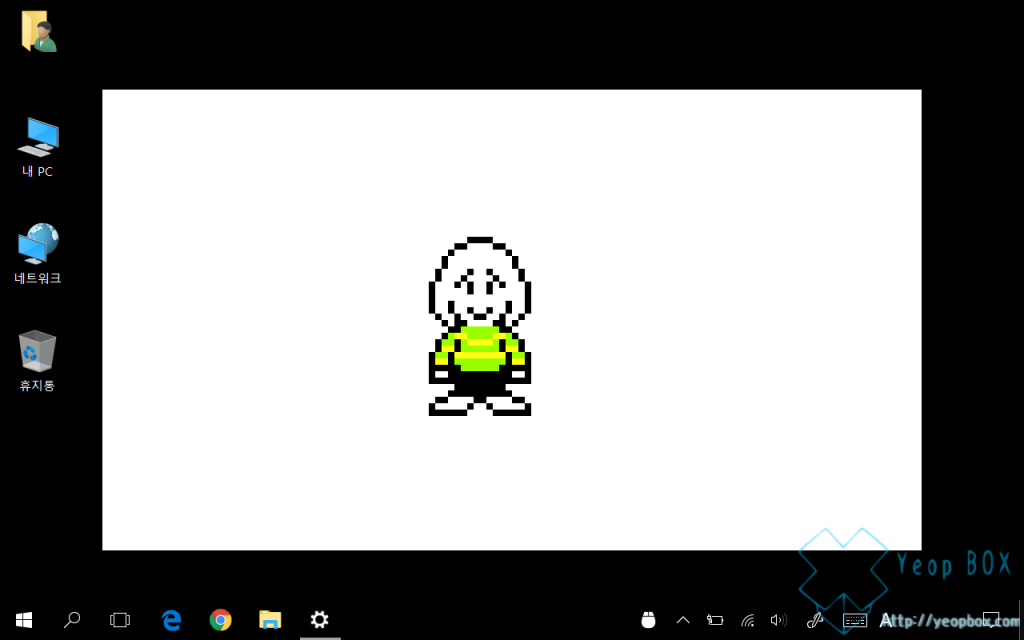
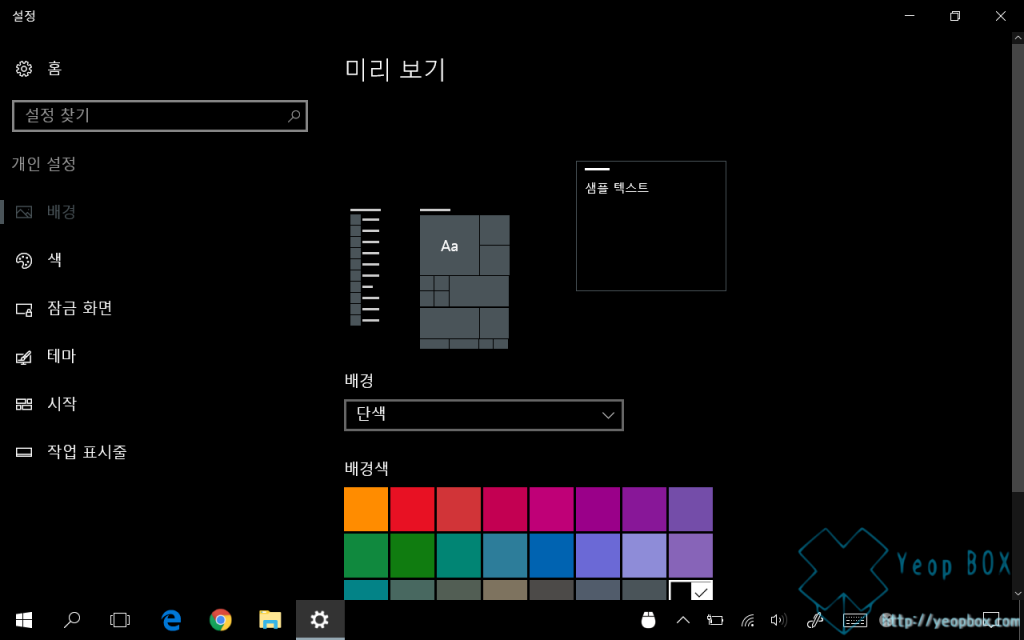
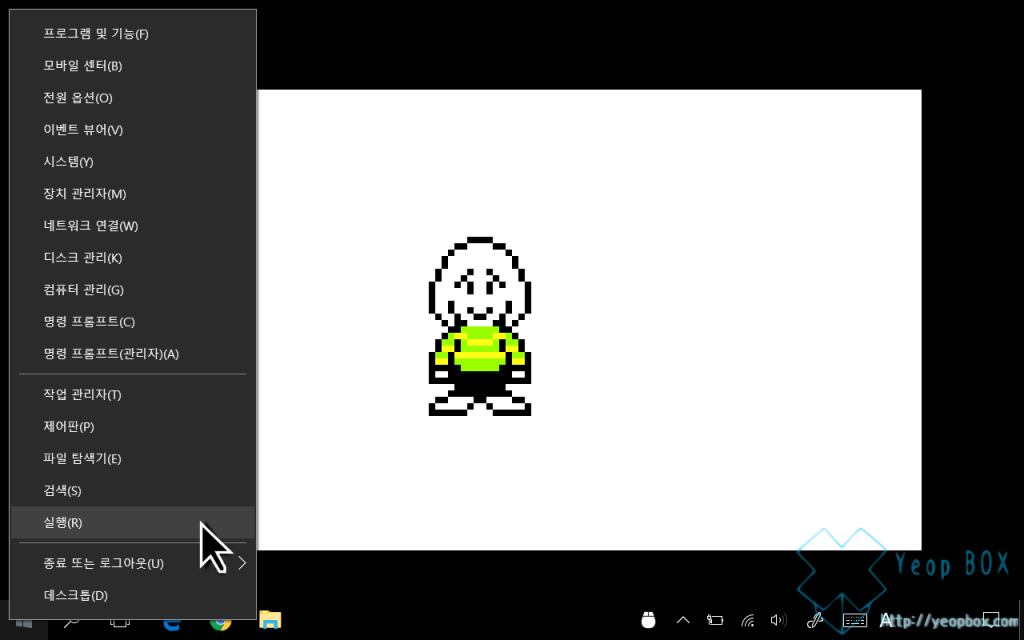
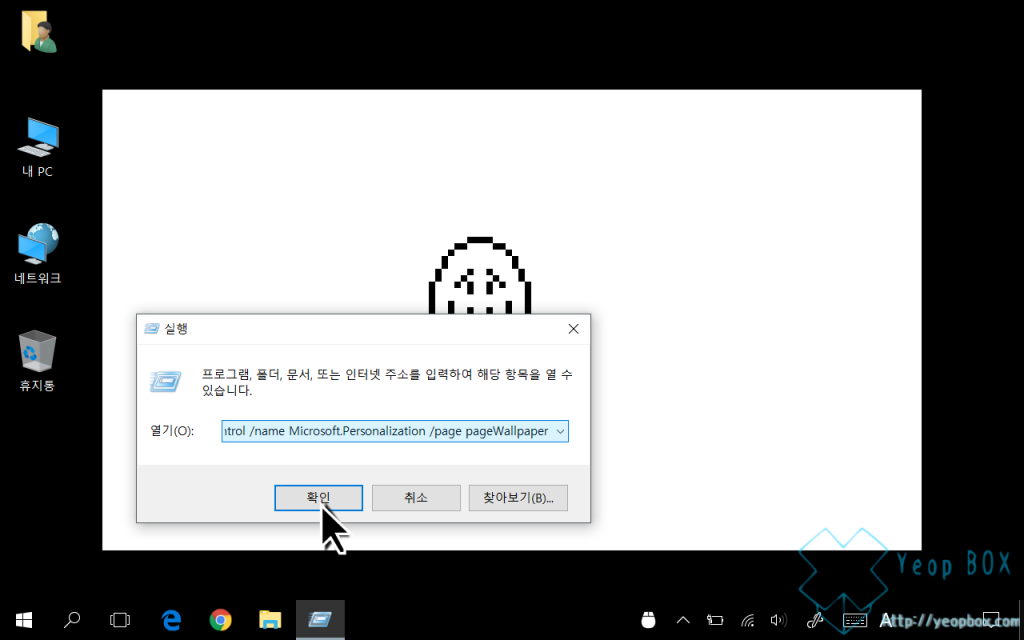
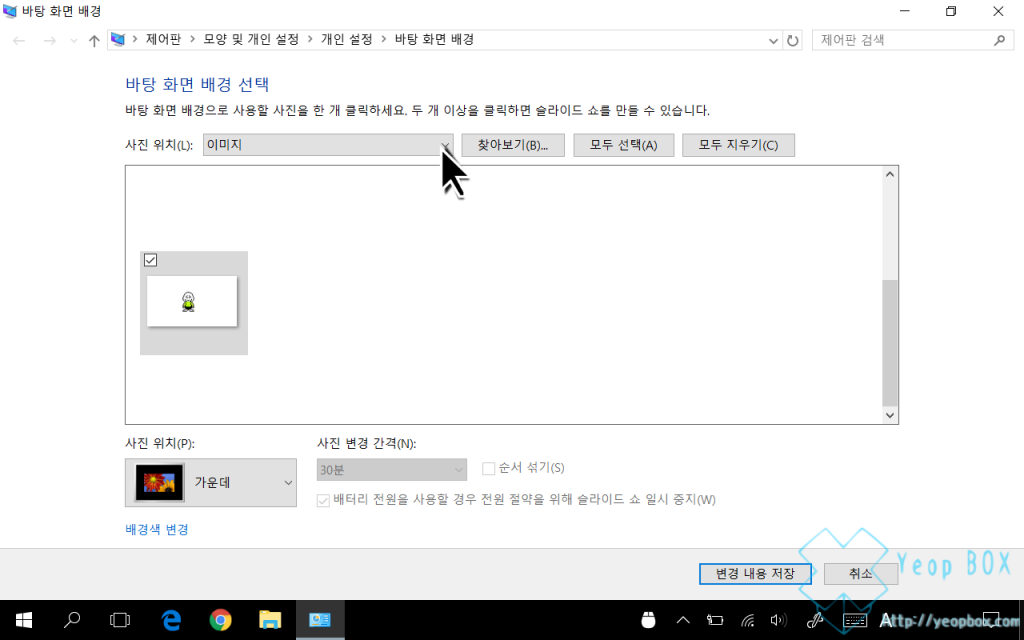
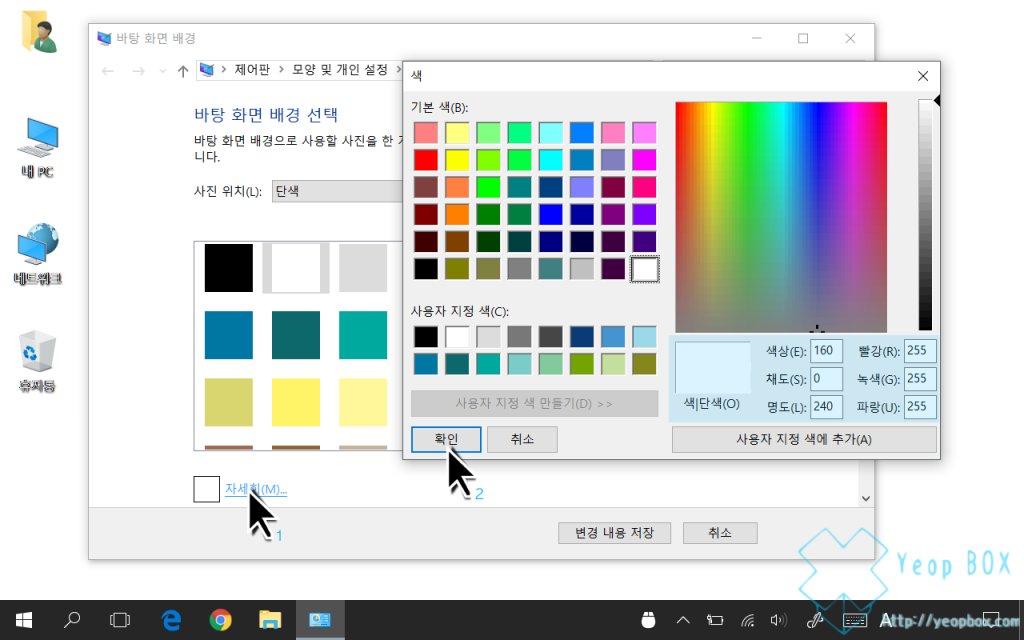
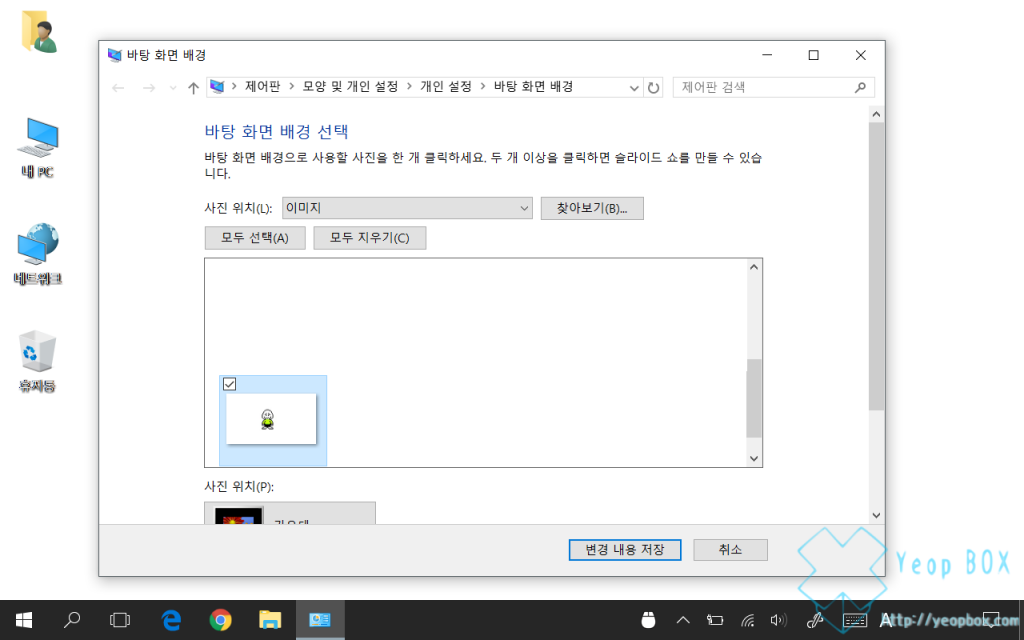
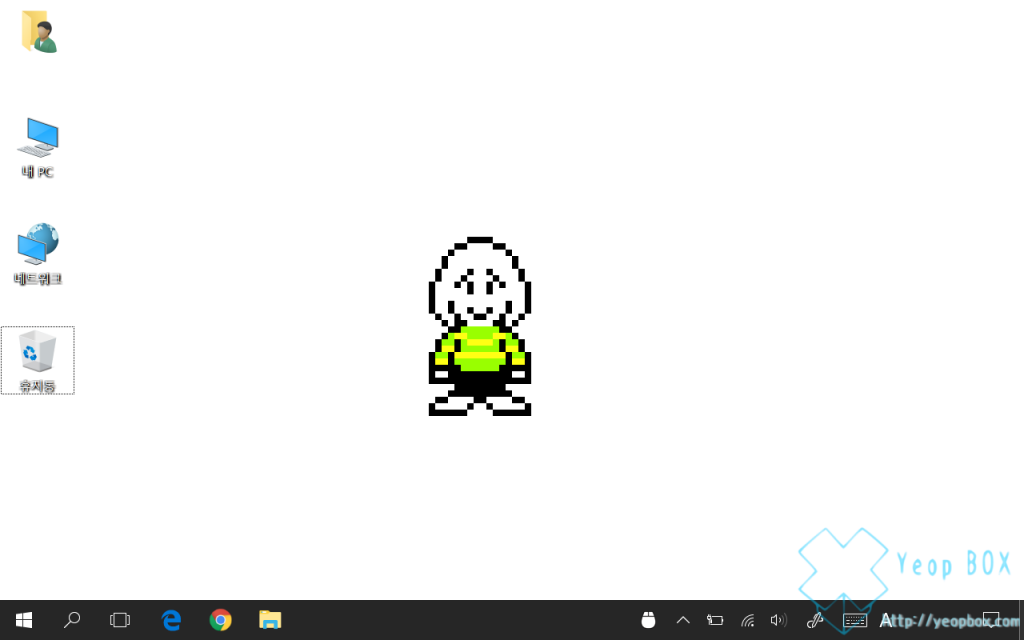
lol
하필이면 아스리엘 배경화면이라 너무 반가워 댓글남깁니다! ㅋ
안녕하세요! 사이트에 방문해 주셔서 감사합니다! 저도 아스리엘을 알고 있는 분이 접속해 주셔서 반갑습니다 ! 좋은 하루되세요!!